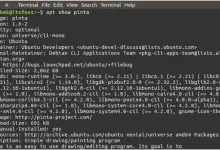تثبيت Linux بجانب Windows: دليل شامل
مقدمة عن أهمية تثبيت نظام Linux بجانب Windows
في عالم تكنولوجيا المعلومات اليوم، أصبحت الحاجة إلى بيئات عمل مرنة ومتنوعة أكثر أهمية من أي وقت مضى. يُعد تثبيت نظام Linux إلى جانب نظام Windows خيارًا مثاليًا للمستخدمين الذين يرغبون في الاستفادة من مزايا كلا النظامين على جهاز واحد. يوفر هذا الإعداد بيئة تشغيل مزدوجة تتيح للمستخدمين الانتقال بسهولة بين بيئة العمل التي توفرها Windows، مع إمكانيات التخصيص والأمان والمرونة التي يقدمها Linux.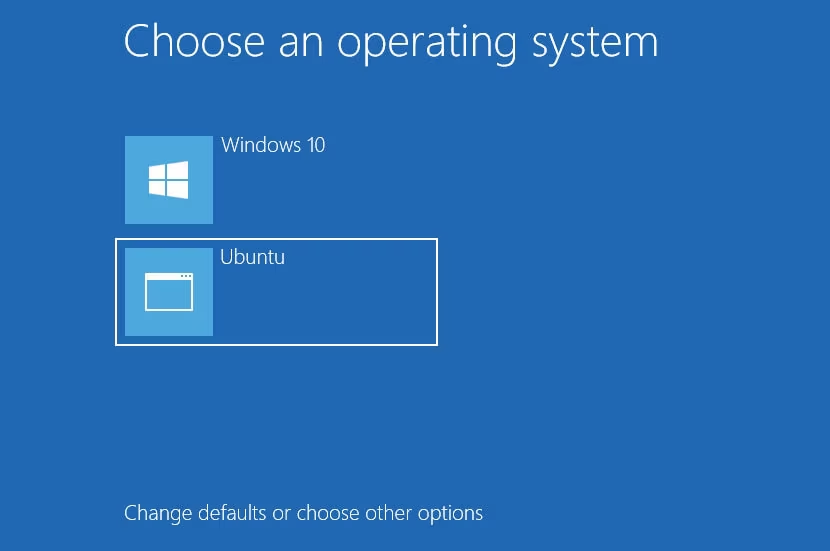
مركز حلول تكنولوجيا المعلومات (it-solutions.center) يولي أهمية كبيرة لهذا الموضوع، حيث يهدف إلى تقديم دليل شامل يوضح الخطوات الفنية والتقنية اللازمة لتحقيق هذا التثبيت بشكل فعال وآمن. سنتناول في هذا المقال المفصل كل ما يحتاجه المستخدم من إعدادات، أدوات، نصائح، وأفضل الممارسات لضمان تجربة تثبيت ناجحة وفعالة.
التحضير لعملية تثبيت نظام Linux بجانب Windows
تحليل النظام الحالي ومسح البيانات
قبل البدء في عملية التثبيت، من الضروري فحص النظام الحالي وتحليل مساحة القرص الصلب. يُنصح بعمل نسخة احتياطية كاملة من البيانات المهمة لتجنب فقدان أي ملفات أثناء عمليات التقسيم أو التثبيت.
يمكن استخدام أدوات إدارة الأقراص المدمجة في Windows، مثل “إدارة الأقراص” (Disk Management)، لتحديد المساحة المتاحة وتقسيمها بشكل مناسب. إذا كانت لديك مساحة غير مخصصة أو لديك قرص صلب إضافي، يمكنك استغلالها لتثبيت Linux عليها بطريقة أكثر أمانًا ومرونة.
اختيار نظام الملفات المناسب
عند تقسيم القرص، يُفضل إنشاء قسم بنظام ملفات يدعم Linux بشكل أساسي، مثل ext4، والذي يتميز بكفاءته في إدارة الملفات، ومرونته، ودعمه للخصائص الأمنية المتقدمة. على الرغم من أن Windows يدعم أنظمة ملفات مثل NTFS وFAT32، إلا أن Linux يقرأ ويكتب بشكل جيد على الأقسام ذات نظام الملفات ext4، مما يسهل عملية التفاعل بين النظامين.
تحديد مساحة التثبيت الخاصة بـ Linux
يعتمد حجم القسم المخصص لنظام Linux على الاستخدامات المتوقعة، فمثلاً، إذا كنت تنوي استخدام Linux بشكل مكثف، فحجم القسم ينبغي أن يكون كبيرًا بما يكفي لاستيعاب جميع البرامج والملفات الضرورية، مع مراعاة أن لا يقل عن 20 إلى 50 جيجابايت كحد أدنى.
أما إذا كانت الاستخدامات خفيفة أو تجريبية، يمكن تقليل الحجم إلى حوالي 10 جيجابايت، مع التركيز على تخصيص مساحة كافية لبيئة العمل التي تود إنشاؤها.
اختيار توزيعة Linux المناسبة لاحتياجاتك
مراجعة أشهر توزيعات Linux واستخداماتها
تتعدد توزيعات Linux بشكل كبير، وكل توزيعة تلبي احتياجات فئة معينة من المستخدمين. من أبرزها:
- Ubuntu: توزيعة سهلة الاستخدام ومناسبة للمبتدئين، مع دعم مجتمعي قوي وتحديثات منتظمة.
- Fedora: تركز على تقديم أحدث التقنيات والبرمجيات، وتستخدم بشكل واسع للمطورين والمهتمين بالتكنولوجيا الحديثة.
- Linux Mint: تعتبر خيارًا مثاليًا لمن يبحث عن تجربة مشابهة لنظام Windows، مع واجهة سهلة الاستخدام.
- Arch Linux: موجه للمستخدمين المتقدمين الذين يرغبون في تخصيص كامل لنظام التشغيل.
كيفية اختيار التوزيعة المناسبة
يجب تحديد التوزيعة بناءً على مستوى خبرتك، والأغراض التي تريد تحقيقها، والأجهزة التي تستخدمها. على سبيل المثال، إذا كنت مبتدئًا، فإن Ubuntu أو Linux Mint ستكونان الخيار الأمثل، بينما للمستخدمين المتقدمين، يمكن النظر في Arch Linux أو Fedora.
مركز حلول تكنولوجيا المعلومات ينصح دائمًا بتحميل وتجربة توزيعة Live قبل تثبيتها بشكل دائم، للتأكد من توافقها مع جهازك وملاءمتها لاحتياجاتك.
إنشاء وسيلة تمهيد (Bootable Media) لتثبيت Linux
برامج إنشاء الوسائل التمهيدية
لتحويل صورة ISO الخاصة بالتوزيعة إلى وسيلة قابلة للإقلاع، يمكن الاعتماد على برامج متعددة، منها:
- Rufus: أداة مشهورة وسهلة الاستخدام على Windows لإنشاء وسائط USB قابلة للإقلاع.
- Balena Etcher: أداة متعددة المنصات تدعم أنظمة التشغيل المختلفة وتتميز بسهولة الاستخدام.
- dd: أداة موجهة لأجهزة Linux، وتتيح إنشاء وسائط تمهيدية عبر سطر الأوامر بشكل دقيق وموثوق.
خطوات إنشاء الوسيلة التمهيدية
بعد اختيار الأداة المناسبة، يتوجب عليك تحديد ملف ISO الخاص بالتوزيعة، ثم اختيار وحدة USB أو DVD كوسيلة التثبيت، وأخيرًا بدء العملية. يُنصح باستخدام وسيلة تخزين سريعة لضمان سرعة التثبيت وتقليل الأخطاء المحتملة.
عملية التثبيت والتكوين
إعداد BIOS أو UEFI لتمكين الإقلاع من الوسيلة التمهيدية
قبل تشغيل الجهاز من وسيلة التثبيت، يجب الدخول إلى إعدادات BIOS أو UEFI وتعديل ترتيب الإقلاع لتمكين الإقلاع من USB أو DVD. يُنصح بالتأكد من تعطيل Secure Boot إذا كان يعيق عملية التثبيت.
اختيار الخيار الصحيح أثناء التثبيت
عند بدء عملية التثبيت، ستظهر لك خيارات متعددة، منها تثبيت Linux بجانب Windows أو استبداله. اختر الخيار الذي يتيح التثبيت بجانب النظام الحالي، مع تحديد القسم الصحيح الذي أنشأته مسبقًا.
تخصيص الأقسام وتثبيت GRUB
يجب تخصيص القسم المخصص لنظام Linux، وتحديد نظام الملفات ext4 كملف نظام أساسي، مع إعداد نقطة التثبيت (mount point) كـ “/”. خلال عملية التثبيت، سيقوم المحمل GRUB بتثبيت نفسه بشكل تلقائي، وهو المسؤول عن إدارة عملية الإقلاع بين النظامين.
ما بعد التثبيت: الإعدادات والتخصيص
تحديث النظام وتثبيت البرامج الضرورية
بعد اكتمال التثبيت، ينصح بتحديث النظام عبر الأوامر المناسبة، مثل استخدام apt على Ubuntu أو dnf على Fedora. ثم يمكن تثبيت البرامج والتطبيقات التي تلزم لعملك أو استخداماتك اليومية.
ضبط إعدادات GRUB لضمان سهولة الاختيار بين النظامين
يمكن تعديل إعدادات GRUB لعرض خيارات أكثر أو أقل، وتحديد النظام الافتراضي، وزمن الانتظار. يتوفر ذلك عبر تحرير ملفات الإعدادات مثل /etc/default/grub، ثم تحديث المحمل باستخدام الأمر المناسب.
تحقيق الأمان والتشفير
لزيادة مستوى الأمان، يمكن تفعيل التشفير على قسم Linux، أو إعداد كلمات مرور قوية للمستخدمين. يُنصح أيضًا بتفعيل جدران الحماية وتحديث جميع البرمجيات بشكل دوري.
مشاكل شائعة أثناء التثبيت وطرق حلها
عدم التعرّف على وسيلة التثبيت
في بعض الحالات، قد لا يتعرف BIOS أو UEFI على وسيلة التثبيت. الحل يكمن في التحقق من إعدادات التمهيد، أو استخدام أداة مختلفة لإنشاء الوسيلة التمهيدية، أو تحديث الفيرموير الخاص بالجهاز.
مشكلات التوافق مع الأجهزة
بعض الأجهزة قد تواجه تعارضات مع Linux، خاصة مع بطاقات Wi-Fi أو بطاقة الرسوميات. ينصح بالبحث عن برامج تشغيل مخصصة أو استخدام توزيعات تدعم الأجهزة بشكل أفضل.
مشاكل التمهيد بعد التثبيت
إذا لم يظهر خيار التثبيت عند تشغيل الجهاز، قد يكون السبب في إعدادات UEFI أو Secure Boot. الحل يكون عبر تعطيل Secure Boot أو إعادة إعدادات التمهيد بشكل صحيح.
خاتمة: الاستفادة الكاملة من بيئة التشغيل المزدوجة
تثبيت نظام Linux بجانب Windows هو خطوة استراتيجية تتيح للمستخدمين الاستفادة من قوة ومرونة Linux، مع الحفاظ على الراحة والوظائف التي توفرها Windows. يتطلب الأمر بعض التحضيرات والمعرفة التقنية لضمان عملية تثبيت ناجحة وخالية من المشاكل.
مركز حلول تكنولوجيا المعلومات يواصل تقديم أحدث النصائح والخبرات لمساعدتك على تحقيق أقصى استفادة من بيئة عملك الرقمية، مع ضمان الأمان والكفاءة. استثمار الوقت في تعلم خطوات التثبيت والتكوين سيعود عليك بنتائج مثمرة، ويعزز من قدراتك التقنية بشكل مستدام.